推薦文章
- 知っておくと便利!iPadの学校制限を解除する裏技
- iPhoneパスコード合っているのにロック解除できない時の対処法
- iPhoneの指紋認証(Touch ID)ができない時の解除方法
- 「iPhoneは所有者にロックされています」という不具合を解除する方法
- バレずにiPadの学校制限を解除する裏技
- 「最新」iPhoneがアップデートできない理由と6つの対処法
- 【実用】iPhoneのApple IDがロックされた時の解除方法
- iPadのアクティベーションロックを解除する裏技
- iPhoneパスコード合っているのにロック解除できない時の対処法
- iPhoneからモバイルデバイス管理(MDM)を削除する方法
iPhoneの画面ロックが解除できない時の対処法を徹底解説
iPhoneのパスコードを忘れたりして、iPhone画面がロックされて、どうしても解除できないという不具合にあったことがありますか。iPhoneがロックされて、解除できないと、どうすれば良いのでしょうか。本文では、iPhoneロックが解除できないときの対処法を詳しくご紹介いたしますので、万が一の場合、少しでもお役に立てれば何よりです。

iPhoneロックが解除できない原因について
iPhoneの画面がロックされてしまい、どうしても解除できなくなると、一般的に下記の状況が考えられます。
1、iPhoneのパスコードを間違えて何回も入力:iPhoneのパスコードを忘れたり、パスコードを何回も間違えて入力したりしてしまったら、iPhone画面がロックされ、解除できないことになります。
2、Touch IDまたはFace IDがうまく機能しない:指紋認証のTouch IDまたは顔認証のFace IDがうまく機能できない場合、iPhoneのロック画面を解除できないことになります。
3、ソフトウェアの一時的なエラー:iPhoneのソフトウェアの一時的なエラーが発生してしまったら、iPhoneの画面ロックに影響をもたらします。そういう場合、iPhoneを再起動したりする必要があります。
4、アクティベーションロックがかかっている:アクティベーションロックとは、iPhoneを紛失したり盗まれたりしても、第三者に使われないように保護する仕組みです。iPhoneのアクティベーションロックがかかってしまったら、iPhoneロックを解除しても解除できないんです。
5、iPhone iOSの不具合:iPhoneのiOSバージョンが古すぎたりして、iPhoneの動作が不安定になることがあるので、iPhoneの画面ロックを解除できなくなってしまう可能性があります。
6、リモートロックされている:不正利用防止のために、iPhoneにリモートロックをかけることができます。特に、「探す」機能が有効になっている場合、別のデバイスからiPhoneをリモートロックできますので、自分側で正しいパスコードを入力してもiPhone画面ロックを解除できなくなりますので、ご了承ください。
7、iPhone本体の故障:iPhoneの物理的な故障が原因で、iPhoneの画面ロックが解除できなくなるケースも少なくなさそうです。
iPhone画面ロックが解除できない時の対処法
iPhoneの画面ロックが解除できない原因が分かってから、その対処法を一つずつご紹介いたしましょう。
①一番おすすめのAiseesoft iPhone ロック解除
Aiseesoft iPhone ロック解除はロックされたiPhoneのスクリーンロック状態を解除する事ができるソフトウェアなので、iPhone画面ロックが解除できないときにぜひお試しください。
特徴:
- パスコードを忘れたり、無効パスコードを何回も入力したり、iPhoneが壊れたりしても、iPhoneのロック画面を簡単に解除
- Apple IDを消去して新しいApple IDを作成
- iPhoneのスクリーンタイムを解除
- iPhone、iPadからMDMをすばやく簡単に削除
では、このiPhoneロック解除ソフトを無料ダウンロード・インストールして、iPhoneの画面ロックを解除する方法をご紹介いたしましょう。
ステップ 1「パスコード解除」を選択
このiPhoneロック解除ソフトを立ち上げて、インタフェースにある「パスコード」オプションをクリックしてください。すると、パスワード解除画面に入ります。そして、「スタート」ボタンをクリックしてください。
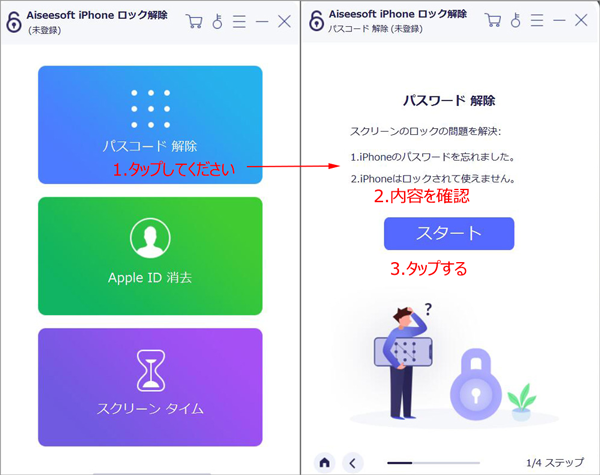
ステップ 2iPhoneの画面ロックを解除
次に、iPhoneロックを解除する前にデバイス情報を確認して、「スタート」ボタンをクリックします。すると、iPhoneにあうファームウェアパッケージをダウンロードし始め、iPhoneのロック状態を解除できます。
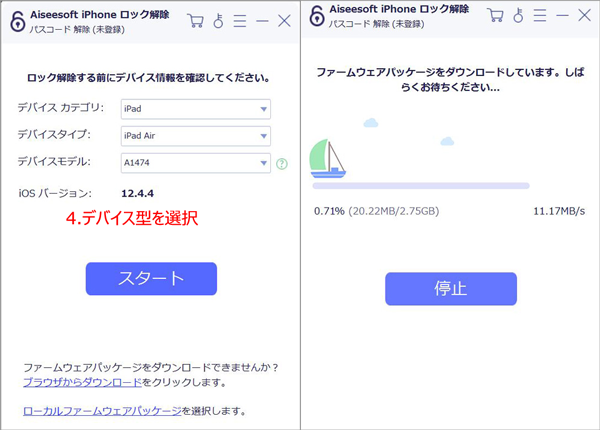
解除が終わったら、iPhoneのすべてのコンテンツと設定は削除されますので、新しいパスコードを設定することができます。iPhoneのデータを復元したいなら、iPhoneバックアップデータを復元してみてください。
このiPhoneロック解除では、iPhoneのパスコードを解除するだけでなく、iPhoneのApple IDを消去したり、iPhoneからMDMを削除したりすることもできます。また、iPhoneパスコードが正しいのに、iPhoneパスコードを入力して進まないと、簡単に直してくれます。今後、iPhoneの利用に何があったら、このiPhoneロック解除をぜひお試しください。
②iPhoneを再起動してみる
iPhoneのソフトウェアの一時的なエラーが原因で画面ロックが解除できない可能性がありますので、iPhone画面ロックが解除できなかったら、まずは、iPhoneを再起動してからロック解除してみてください。
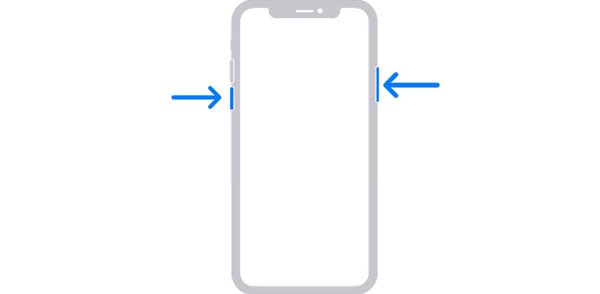
③iTunes経由でiPhoneの画面ロックを解除してみる
iTunesを介して画面ロックが解除できないiPhoneを復元してみてください。
ステップ 1iPhoneをUSBケーブル経由でパソコンに接続して、パソコンからiTunesを起動します。iTunesにiPhoneのデバイスアイコンが表示されるまでお待ち下さい。
ステップ 2iPhoneが成功に認識されると、そのデバイスアイコンをクリックして、サイドバーにある「概要」をクリックして、メイン画面にある「iPhoneを復元...」をクリックすることでiTunesでロック解除できないiPhoneを復元できます。
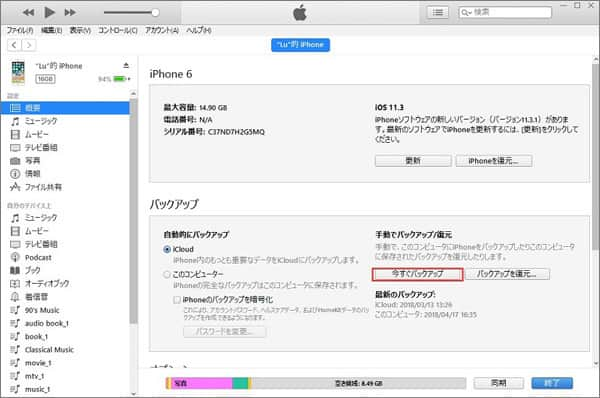
iPhoneを一度もiTunesに接続したことがなければ、上記の方法は利用できません。そういう場合、iPhoneをリカバリーモードに入らせてからiTunesからiPhoneを復元してみてください。
④iCloudの「探す」機能でiPhoneのロックを解除
ロック解除できないiPhoneの「iPhoneを探す」がオンになったら、iCloudの「探す」機能を利用してiPhoneを初期化することでiPhoneのロックを解除可能です。
ステップ 1ブラウザからiCloudの公式サイトにアクセスして、Apple IDとパスコードでサインインします。
ステップ 2「探す」オプションをクリックして、「すべてのデバイス」からロック解除できないiPhoneをクリックします。そして、「iPhoneを消去」をクリックすることでiPhoneの全てのコンテンツと設定が消去されて、初期化されるようになります。すると、iPhoneのロックも自然に解除されるようになります。iPhoneのすべてのデータがなくなりますので、必要なら、iPhoneのバックアップデータを復元してみてください。
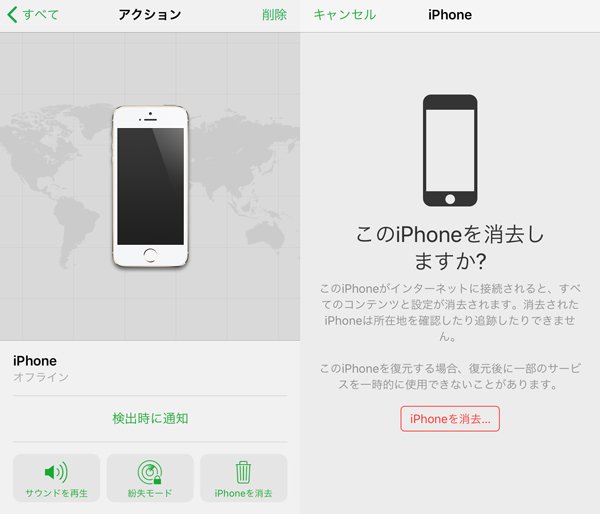
よくあるご質問(FAQ)
質問 1:iPhoneがロックされないように、注意すべきなのは何ですか?
答え 1:iPhone画面がロックされないように、パスコードをしっかりと覚えたり、指紋認証や顔認証などの二重保証を設置したり、常にiOSのバージョンを最新にしたりする方法があります。
質問 2:iPhoneの画面ロックが解除できないと、そのデータが失われますか?
答え 2:iPhoneのロック画面が解除できなくても、iPhone上のデータが勝手に消えたり、失われたりしないので、心配しないでください。
質問 3:iPhoneのロックを解除しましたが、すべてのデータがなくなったら、どう復元しますか。
答え 3:iPhoneロック解除できないという不具合を直すために、iPhoneが初期化され、iPhoneのすべてのコンテンツと設定が消去されますが、iPhoneをiTunesまたはiCloudにバックアップしたことがあれば、iPhone バックアップデータを復元することができます。
質問 4:iPhoneロックを解除するには、iTunesが効けないのはなぜですか。
答え 4:iTunesを使ってiPhoneの画面ロックを解除できますが、でも、iTunesは最新バージョンではない場合、iPhoneロック解除ができないかもしれませんので、ご注意ください。
質問 5:どんな方法でもiPhoneロック解除できないという不具合を直せなかったら、どうすれば良いですか?
答え 5:どうしてもiPhone画面ロックを解除できなかったら、Apple サポートセンターにお問い合わせください。
まとめ
以上は、iPhoneの画面ロックが解除できない時に考えられる原因、およびiPhoneロック解除できないときの裏技の詳しいご紹介でした。今後、iPhoneのパスコードを忘れたり、iPhoneのパスコードを入力しても前に進まないでロックされたりして、アイフォン画面ロックが解除できないと、少しでもお役に立てればと期待しています。